5.8 Configuration du réseau de conversion
Pour chaque tâche de protection et de portabilité de charge de travail, vous devez configurer correctement le réseau de charges de travail de sorte que :
-
Les charges de travail sources et les cibles peuvent communiquer entre elles et avec le serveur Portability Suite pendant le processus de conversion.
-
La configuration réseau d'une charge de travail cible corresponde à son état final.
Une interface de configuration des tâches propose des paramètres de configuration pour :
Le réseau de prise de contrôle : Également appelés Paramètres réseau temporaires, ils s'appliquent aux charges de travail sources et cibles démarrées dans un environnement de pré-exécution temporaire. Reportez-vous à la section Transfert hors ligne avec le mécanisme de prise de contrôle.
Le réseau de post-conversion cible : Ils s'appliquent aux cartes réseau physiques ou virtuelles cibles, dans le cadre des tâches de conversion homologue à homologue et de déploiement d'images.
5.8.1 Paramètres réseau (temporaires) de prise de contrôle
Les paramètres réseau (temporaires) de prise de contrôle déterminent la manière dont les charges de travail sources, les cibles et le serveur Portability Suite communiquent les uns avec les autres lors de la conversion. Si nécessaire, vous pouvez spécifier manuellement une adresse réseau temporaire pour votre source et votre cible, ou les configurer de sorte qu'elles utilisent une adresse IP assignée au serveur DHPC lors de la conversion.
Au cours des conversions des charges de travail Windows et Linux, les paramètres réseau (temporaires) de prise de contrôle déterminent la communication du serveur Portability Suite avec les charges de travail sources et cibles démarrées dans un environnement de pré-exécution temporaire. Reportez-vous à la section Transfert hors ligne avec prise de contrôle pour les charges de travail Windows et Linux.
Lors des conversions des charges de travail de Solaris, les paramètres réseau temporaires de la cible ne sont pas requis et l'option correspondante est désactivée. Pour les charges de travail sources, la capacité d'assigner des paramètres réseau temporaires est soumise aux conditions suivantes :
-
Les paramètres réseau temporaires peuvent être assignés à une charge de travail source Solaris s'il s'agit d'une machine physique sans zone non globale.
-
Les paramètres réseau temporaires ne peuvent pas être assignés à une charge de travail source qui correspond à une zone Solaris avec une interface réseau en mode exclusif.
Reportez-vous à la section Transfert hors ligne avec prise de contrôle pour les charges de travail Solaris.
Pour configurer les paramètres réseau (temporaires) de prise de contrôle :
-
En mode Avancé : dans la fenêtre Tâche de conversion, sous la section Configuration de la tâche, cliquez sur . Pour accéder aux paramètres TCP/IP et d'assignation de l'interface réseau, cliquez, le cas échéant, sur dans les zones source et cible.
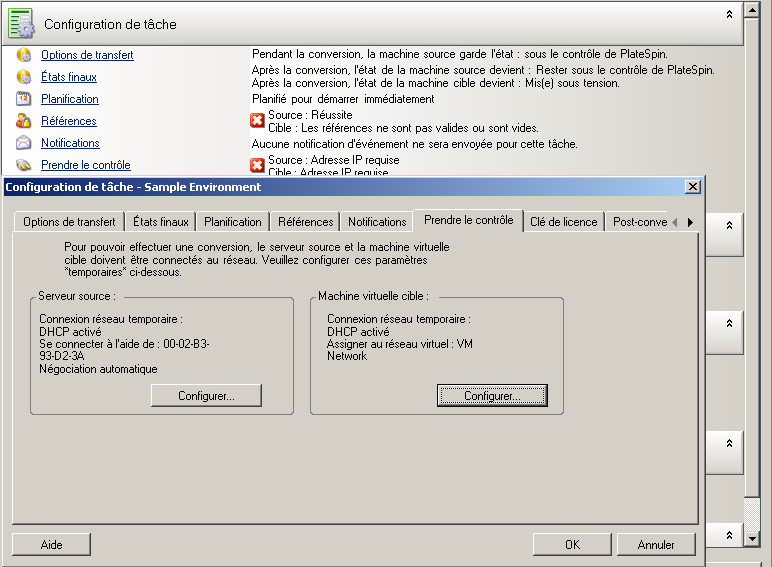
-
En mode Assistant : dans le volet de navigation de l'assistant, cliquez sur Dans la ligne ou , sélectionnez dans le menu déroulant ou . Pour sélectionner rapidement DHCP sans devoir ouvrir les options de configuration, sélectionnez .
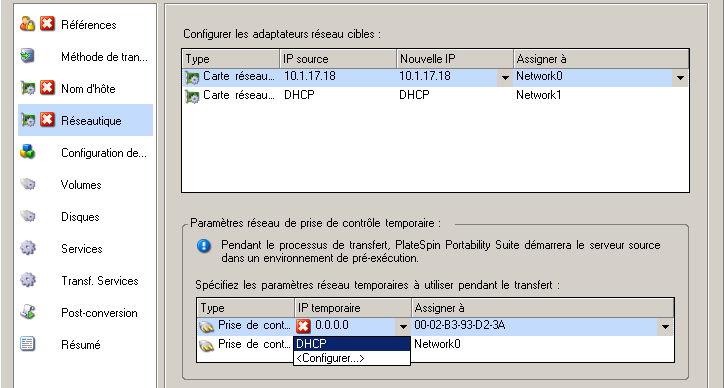
Les options de configuration du réseau (temporaire) de prise de contrôle varient selon que l'interface réseau est virtuelle ou physique et qu'elle connecte une charge de travail Windows ou Linux.
Les paramètres réseau de prise de contrôle cible ne sont utilisés qu'au cours du processus de conversion de prise de contrôle. Une fois l'opération terminée, les paramètres réseau cibles sont lus à partir des paramètres que vous spécifiez pour le réseau de post-conversion cible. Reportez-vous à la section Le réseau de post-conversion cible :.
Paramètres réseau (temporaires) de prise de contrôle : interfaces réseau physiques
Ces paramètres s'appliquent uniquement aux machines physiques sources. Pour les machines physiques cibles, les paramètres réseau (temporaires) de prise de contrôle sont configurés au cours du processus de démarrage qui utilise l'image ISO de prise de contrôle. Reportez-vous à la section Découverte et enregistrement des machines physiques cibles.
|
en présence de plusieurs adaptateurs réseau, sélectionnez celui qui peut communiquer à la fois avec le serveur Portability Suite et la cible. utilisez la liste déroulante pour sélectionner le duplexage de la carte réseau. Il doit correspondre au paramètre duplex du commutateur auquel l'interface réseau est connectée. Si la source est connectée à des ports commutés qui sont configurés en duplex intégral 100 Mbits et ne peuvent pas passer en auto-négociation, sélectionnez . Onglet cliquez pour accéder aux paramètres réseau avancés et TCP/IP. Reportez-vous à la section Paramètres réseau avancés et TCP/IP. |

|
Paramètres réseau (temporaires) de prise de contrôle : interfaces réseau virtuelles
Ces paramètres s'appliquent aux paramètres réseau (temporaires) de prise de contrôle source et cible.
|
dans la liste déroulante, sélectionnez le commutateur ou réseau virtuel à utiliser pour la communication au cours d'une conversion de prise de contrôle. En présence de plusieurs adaptateurs réseau, sélectionnez celui qui peut communiquer à la fois avec le serveur Portability Suite et la machine source. Ce réseau peut être différent de celui sur lequel la machine virtuelle cible s'exécutera après la conversion. Onglet : cliquez pour accéder aux paramètres réseau avancés et TCP/IP. Reportez-vous à la section Paramètres réseau avancés et TCP/IP. |
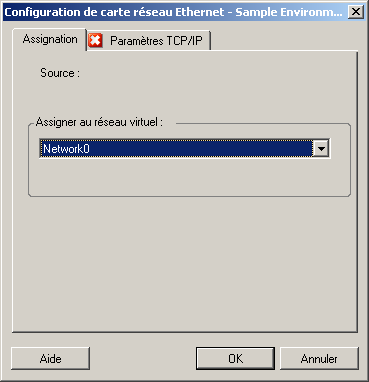
|
5.8.2 Réseau de post-conversion cible
Les paramètres réseau de post-conversion cible définis dans une tâche de conversion contrôlent la configuration réseau d'une cible une fois la conversion terminée. Ceci s'applique à la fois aux interfaces réseau physiques et virtuelles.
Au cours de la migration des charges de travail Windows et Linux, les paramètres réseau de post-conversion de la charge de travail cible sont configurés pendant que la charge de travail est démarrée dans un environnement de pré-exécution. au cours de la migration des charges de travail Solaris, les paramètres réseau de post-conversion de la cible sont configurés via l'hôte de la zone cible.
Pour configurer les paramètres réseau de post-conversion cible :
-
En mode Avancé : dans la fenêtre Tâche de conversion, sous la section Configuration réseau, cliquez sur (pour les machines virtuelles cibles) ou sur (pour les machines physiques cibles).
-
En mode Assistant : dans le volet de navigation de l'assistant, cliquez sur Dans la section Configurer les adaptateurs réseau cibles, dans le menu déroulant ou , sélectionnez . Pour sélectionner rapidement DHCP sans devoir ouvrir les options de configuration, sélectionnez .
Les options de configuration des paramètres réseau de post-conversion cible varient selon que l'interface réseau est virtuelle ou physique et qu'elle connecte une charge de travail Windows ou Linux.
Réseautique de post-conversion pour les interfaces réseau physiques (Windows et Linux)
Utilisez ces options pour configurer les paramètres réseau de post-conversion d'une charge de travail en cours de migration vers du matériel physique.
|
en présence de plusieurs adaptateurs réseau, sélectionnez celui qui peut communiquer avec le serveur Portability Suite. Onglet : cliquez pour accéder aux paramètres réseau avancés et TCP/IP. Reportez-vous à la section Paramètres réseau avancés et TCP/IP. |
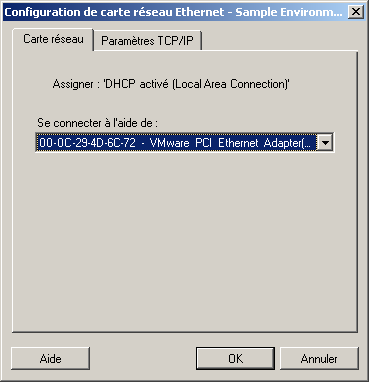
|
Réseautique de post-conversion pour les interfaces réseau virtuelles (Windows et Linux)
Par défaut, Portability Suite configure une tâche de conversion de manière à ce qu'elle crée une carte réseau virtuelle pour chaque carte réseau identifiée sur la source. Pour la connectivité post-conversion, assurez-vous que la carte réseau virtuelle cible est connectée au réseau virtuel adéquat sur la plate-forme de virtualisation cible.
|
lorsque cette option est sélectionnée, Portability Suite crée une carte réseau virtuelle pour une carte réseau source. sélectionnez l'adaptateur virtuel qui sera utilisé sur la machine cible une fois la conversion terminée. activez cette option pour connecter l'interface réseau virtuelle lors du démarrage de la machine cible. Onglet : cliquez pour accéder aux paramètres réseau avancés et TCP/IP. Reportez-vous à la section Paramètres réseau avancés et TCP/IP. |
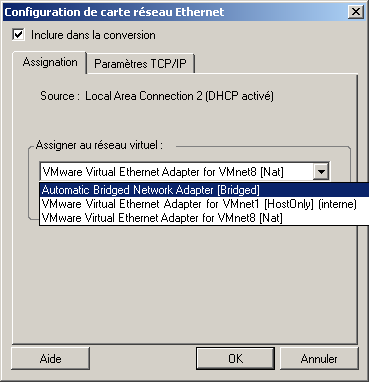
|
5.8.3 Paramètres réseau avancés et TCP/IP
Portability Suite fournit une interface de configuration réseau standard aux paramètres réseau sources et cibles, ainsi que pour le réseau de prise de contrôle (temporaire) et de post-conversion cible. Les paramètres de configuration varient légèrement, en fonction du système d'exploitation.
Paramètres réseau avancés et TCP/IP (Windows)
Les paramètres réseau avancés et TCP/IP standard des charges de travail Windows sont les suivants :
Paramètres réseau avancés et TCP/IP (Linux et Solaris)
Les paramètres réseau avancés et TCP/IP standard des charges de travail Linux sont les suivants :

